Kako izbrisati tvrdi disk vašeg Mac-a i ponovo instalirati OS X
U posljednje vrijeme se riješim svojih Apple proizvodai prodaje ih na eBayu. Pa sam mislio podsjetiti sve da trebate izbrisati svoje podatke i ponovno instalirati OS na svoja računala i uređaje prije nego što ih prodate.
Obrišite tvrdi disk
Pokrenite svoj Mac i držite kombinaciju tipki Command + R. To donosi OS X Utilities. Odaberite Disk Utility i kliknite Nastavi.

Odaberite lokalni pogon i kliknite karticu Izbriši. Format treba postaviti na Mac OS Extended (u vozilu), kliknite gumb Izbriši. To će izbrisati sve podatke i preoblikovati tvrdi disk.
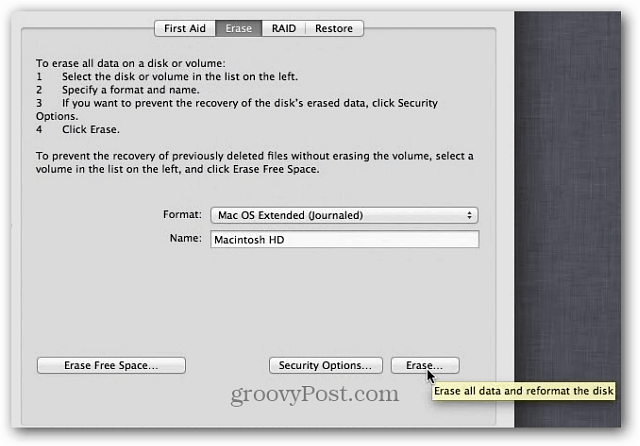
Ako želite biti dodatno sigurni, odaberite SigurnostOpcije, a zatim odaberite 7-prolazno brisanje, što udovoljava standardu Ministarstva obrane SAD-a 5220-22 M. To čini sličan posao sigurnog brisanja pogona kao DBAN za Windows.
Ponovno instalirajte Apple OS X Mountain Lion
Nakon što učinite, vratite se na OS X Utilities i ovaj put istaknite Ponovno instaliraj OS X i kliknite Nastavi.
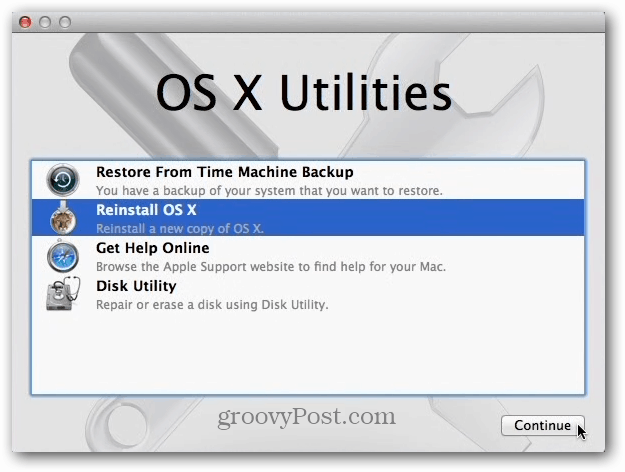
Zatim ćete dobiti ekran OS X Mountain Lion. Na dnu kliknite Nastavi, a na poruku koja se pojavi pritisnite gumb Nastavi.
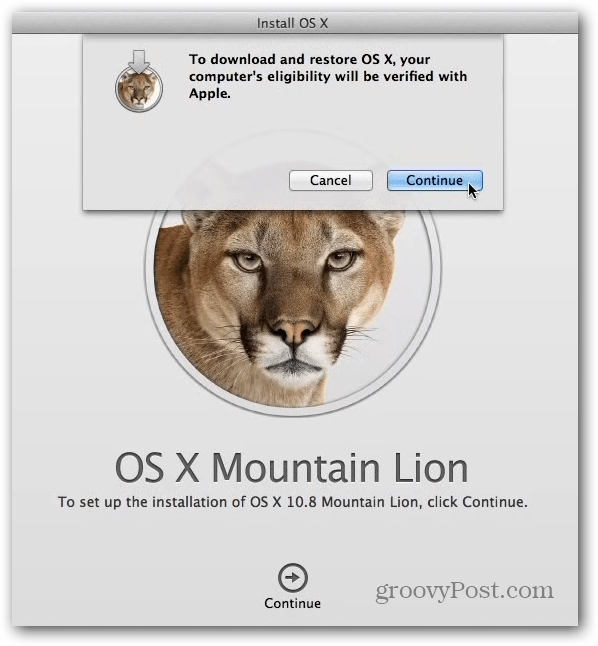
Sada se slažete s uvjetima usluge za licencu softvera.
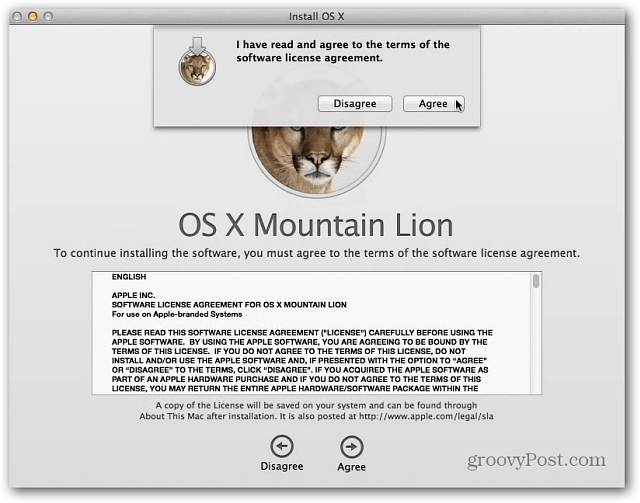
Nakon toga odaberite tvrdi disk na koji želite instalirati OS X. Ako imate samo jedan pogon, on će biti izabran za vas automatski.
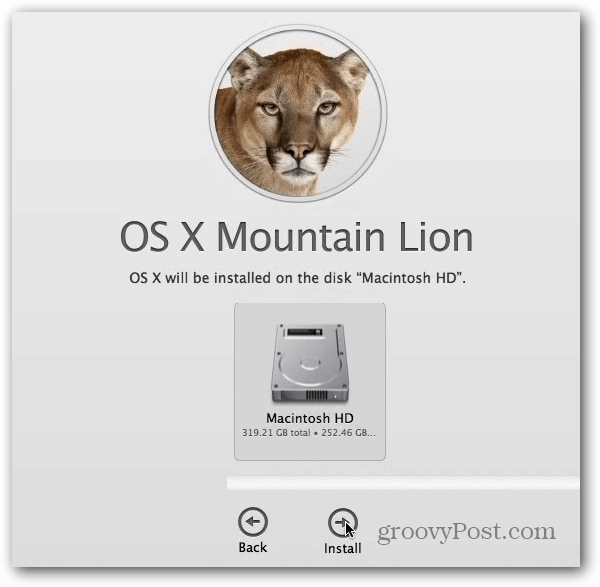
Prije instalacije OS X, morat ćete se prijaviti na svoj Apple račun.
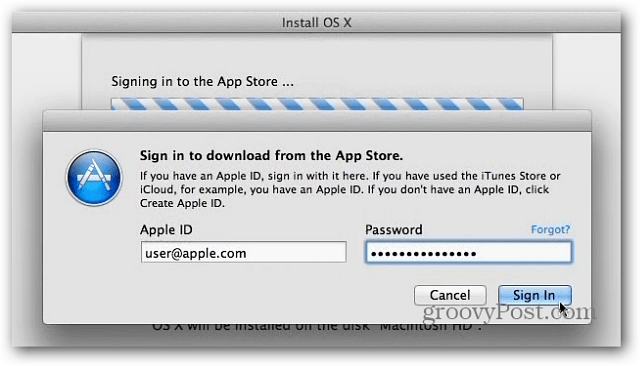
Sada možete uzvratiti i pričekati dok se OS X ponovno instalira.
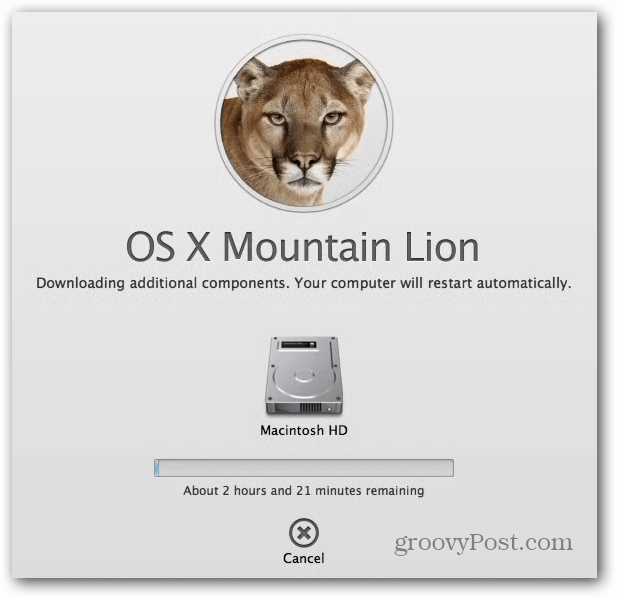
Macintosh ćete se nekoliko puta automatski ponovno pokrenuti dok se sve izbriše i ponovo instalira. Može potrajati neko vrijeme, možda će poželjeti neko vrijeme glumiti Angry Birds ili uzeti pivo!
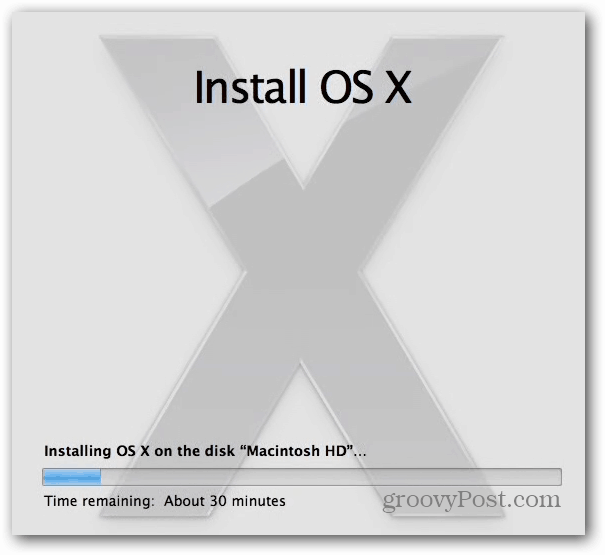
Nakon ponovne instalacije, vi ili novi vlasnik morat ćete proći postupak postavljanja, prenijeti datoteke, povezati se na WiFi ... itd. Nakon toga moći ćete razgledati novi tek instalirani OS X.
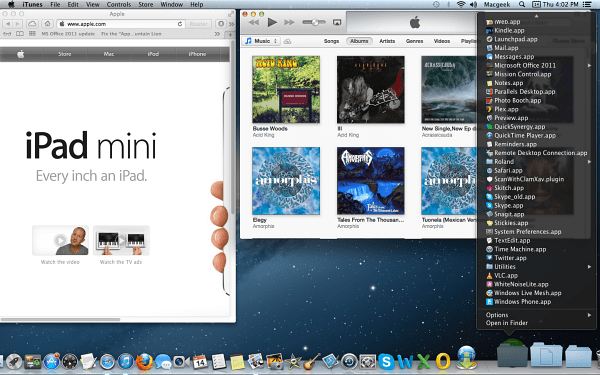










Ostavite komentar